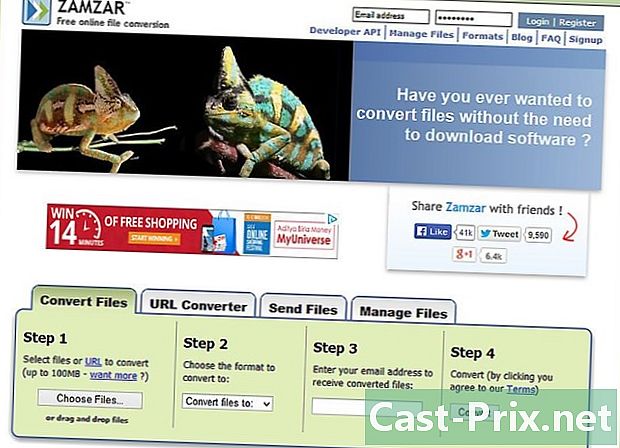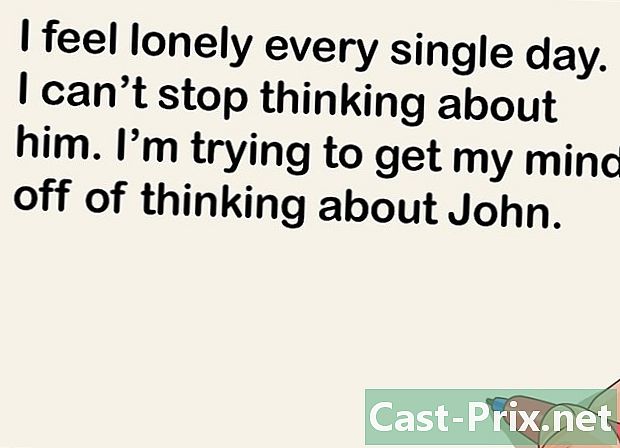Jak najít jeho IP adresu na Mac
Autor:
Laura McKinney
Datum Vytvoření:
1 Duben 2021
Datum Aktualizace:
24 Červen 2024
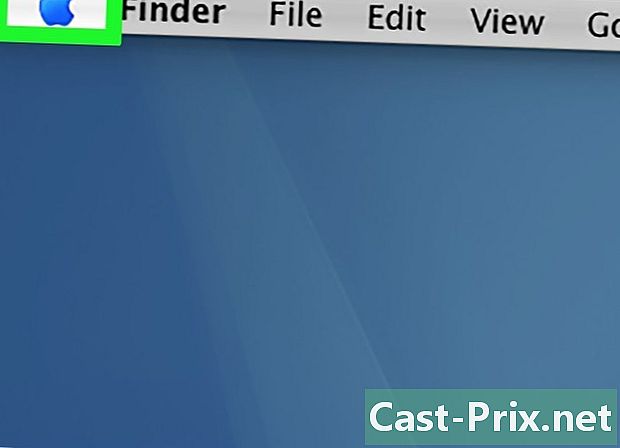
Obsah
- stupně
- Metoda 1 Vyhledání místní adresy IP (v systému OS X 10.5 nebo novějším)
- Metoda 2 Vyhledání místní adresy IP (v systému OS X 10.4)
- Metoda 3 Najděte svou místní adresu IP prostřednictvím terminálu
- Metoda 4 Najít externí IP adresu
Pokud je počítač Mac připojen k síti, má IP adresu, díky níž je v této síti jedinečný. Tato adresa má podobu 4 skupin čísel oddělených tečkami. Každá skupina se skládá až ze 3 číslic. Pokud jste připojeni k Internetu prostřednictvím sítě, máte mezi routerem a počítačem lokální adresu a externí adresu IP pro připojení k Internetu.
stupně
Metoda 1 Vyhledání místní adresy IP (v systému OS X 10.5 nebo novějším)
-

Klikněte na ikonu jablko v levém horním rohu obrazovky. -

Přejděte dolů a vyberte Předvolby systému. -

Klikněte na síť na třetím řádku. -
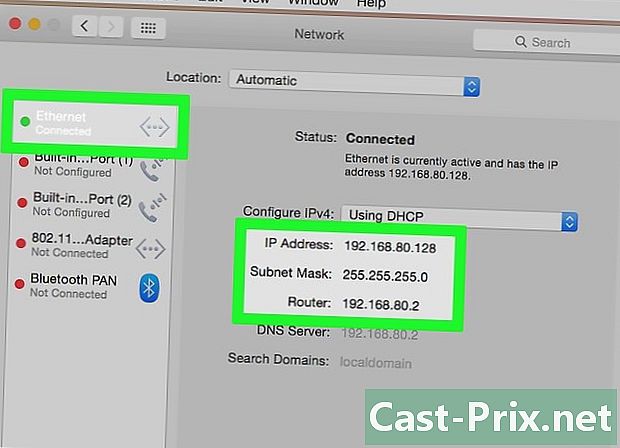
Vyberte připojení. Normálně jste připojeni k síti buď prostřednictvím AirPort (bezdrátový) nebo Ethernet (kabel). Vedle vašeho připojení se zobrazí „Připojeno“. Vaše IP adresa by měla být přímo ve stavu vašeho připojení, malým písmem.- Ve výchozím nastavení je vždy vybráno aktivní připojení.
Metoda 2 Vyhledání místní adresy IP (v systému OS X 10.4)
-
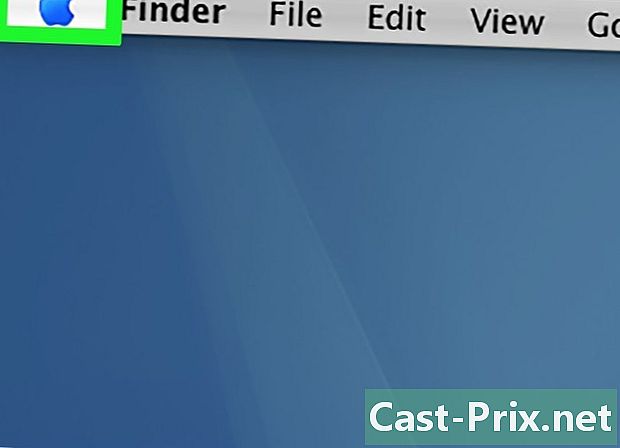
Klikněte na ikonu jablko v levém horním rohu obrazovky. -
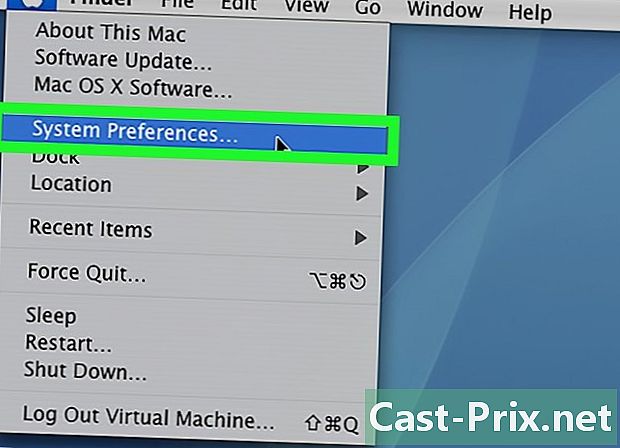
Přejděte dolů a vyberte Předvolby systému. -

Klikněte na síť na třetím řádku. -
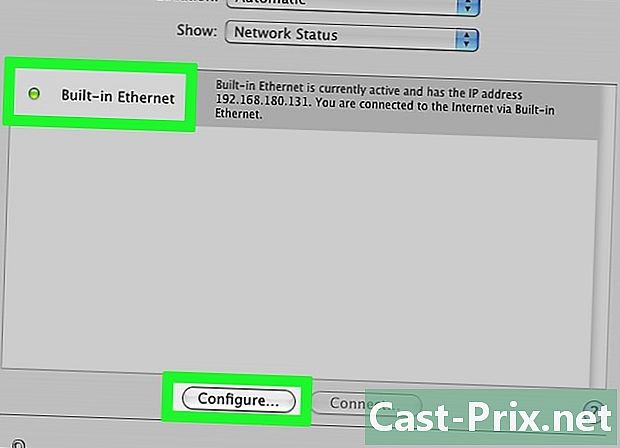
Vyberte připojení. V rozbalovací nabídce označené „Zobrazit“ musíte vybrat připojení, jehož adresu chcete znát. Pokud máte kabelové připojení, zvolte Integrovaný Ethernet, Pokud máte bezdrátové připojení, zvolte AirPort. -
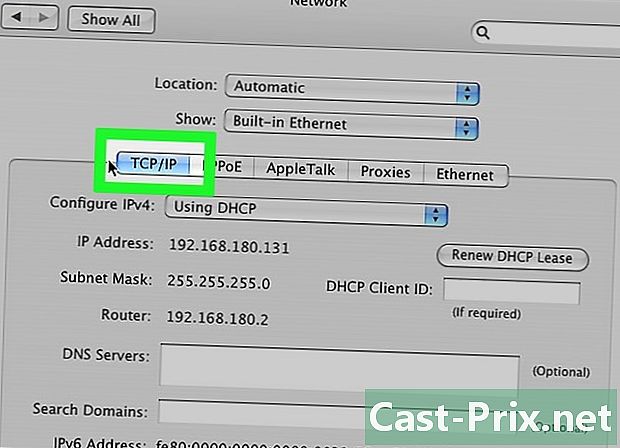
Klikněte na kartu TCP / IP. Vaše IP adresa se objeví v okně nastavení.
Metoda 3 Najděte svou místní adresu IP prostřednictvím terminálu
-
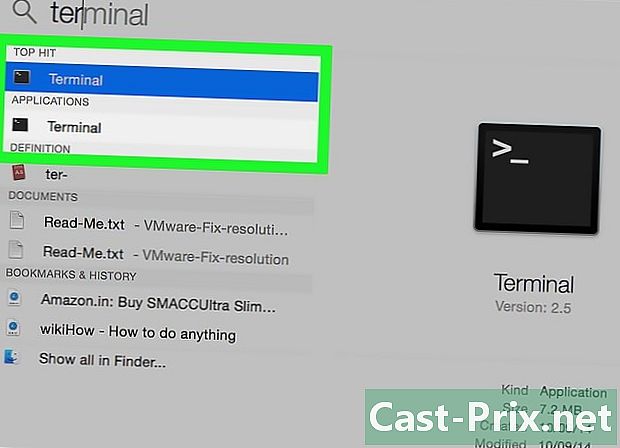
Otevřít uživatele terminál. Je umístěn ve složce „Utilities“ ve složce „Applications“. -

Použijte příkaz ifconfig. Otevřete okno a typ terminálu ifconfig a stiskněte vstup, Tento příkaz vyvolá řadu působivých dat. Chcete-li toto vše vymazat, zadejte následující příkaz, kterým se zobrazí adresa IP: ifconfig | grep "inet" | grep -v 127.0.0.1 .- Tento příkaz odebere vstup 127.0.0.1 (druh smyčky vlastní každému počítači), který pro vás není při hledání adresy IP použitelný.
-

Zkopírujte adresu. Nachází se hned vedle vchodu zvaného „inet“.
Metoda 4 Najít externí IP adresu
-

Otevřete konfigurační stránku routeru. Prakticky všechny směrovače mají webové rozhraní, druh konfigurační stránky, na které můžete změnit konkrétní parametr. Toto rozhraní se otevře vložením (nebo zadáním) IP adresy routeru. Je to uvedeno v příručce výrobce, která je součástí routeru. Adresy routeru obecně vypadají takto:- 192.168.1.1
- 192.168.0.1
- 192.168.2.1
-

Otevřete sekci Stav směrovače. Umístění externí IP adresy se liší od routeru k routeru. Obecně je to v části „Router State“, na ostatních je v sekci „WAN Line State“.- Tam byste měli v části „Internetový port“ najít svou IP adresu. Ten je ve formě 4 série maximálně 3 číslic.
- Toto je IP adresa vašeho routeru. Všechny počítače připojené k routeru budou mít tuto externí adresu, ale každý bude mít jinou místní adresu.
- Tuto adresu vám přidělil váš poskytovatel internetových služeb (ISP). Většina z těchto adres se nazývá „dynamická“, abyste pochopili, co se během vašeho připojení pravidelně mění. Tato adresa nebude viditelná, pokud existuje proxy.
-
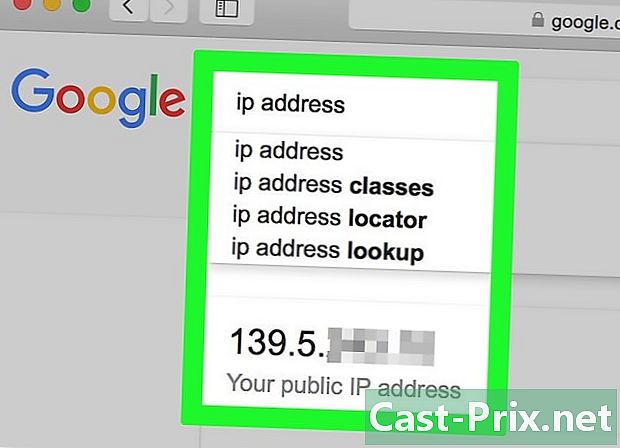
typ IP adresa v Google. První výsledek vám poskytne vaši externí (veřejnou) IP adresu.